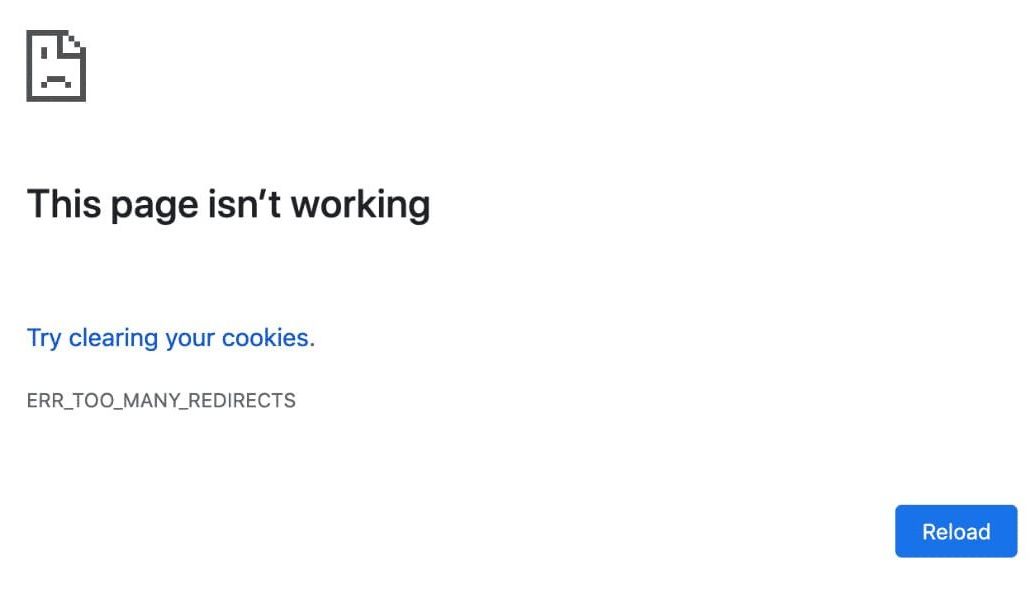Hur fixar jag för många omdirigeringar i WordPress?
Innehållsförteckning
Ibland öppnas inte WordPress-webbplatsen och visar ett felmeddelande som säger för många omdirigeringar. Om du är ny kommer du säkert att bli förvirrad när du tänker på vad du ska göra härnäst. Det är alltid en svår sak att lösa när man inte vet vad man ska göra.
Så är dock inte fallet här. Du kan lösa för många omdirigeringar med bara några klick. I de flesta fall är det bara en enkel sak som du behöver ändra. Om du ändrar det kommer din webbplats att börja fungera som vanligt.
Så vi kommer att se hur du kan ändra det.
Översikt över Too Many Redirects-fel i WordPress
Vi kommer att se den grundläggande översikten av för många omdirigeringar. Här kommer vi att se vad som är huvudorsaken till detta fel. Därefter börjar vi lösa felet.
Den främsta anledningen till att du kommer att se detta fel är på grund av HTTPS.
Som standard har du ställt in protokollet för din WordPress-webbplats. Kom ihåg att när du först installerade WordPress bad det dig om protokollet. Du valde HTTP i den.
Så om någon öppnade HTTPS istället för HTTP kommer WordPress automatiskt att omdirigera webbplatsen till HTTP.
Nu börjar problemet när du installerar ett SSL-certifikat. Om du har installerat ett SSL-certifikat kommer det att göra det omvända.
Så om någon försöker öppna webbplatsen i HTTP kommer den att omdirigera webbplatsen till HTTPS.
Båda dessa kommer att motsäga varandra. Som ett resultat kommer du att få ett felmeddelande som säger för många omdirigeringar. Begäran kommer bara att gå från HTTPS till HTTP och vice versa. Ingen webbplats kommer att visas som WordPress och SSL kommer att fortsätta att omdirigera webbplatsen till varandra. Detta är ett stort problem och du kommer inte att se webbplatsen.
För att lösa detta kommer vi att ändra protokollet för WordPress. När vi gör det kommer webbplatsen att fungera som vanligt.
Samma fel kan också orsakas av omdirigeringsplugin. Vi kommer att se alla dessa saker på djupet när vi går vidare till artikeln. Med andra ord kommer vi att se ett par metoder för att lösa detta fel. Du kan använda vilken som helst av lösningarna enligt dina krav. Beroende på vad som gäller för dig bör du bara prova en. Du kan säkert kolla alla webbplatser för att se vilken som fungerar för dig.
Fixa för många omdirigeringar fel i WordPress
Låt oss nu gå in på lösningen på felet. Här får vi se hur man fixar Too Many Redirects Error i WordPress. Till skillnad från de flesta av metoderna, här behöver du inte nödvändigtvis ta en säkerhetskopia av din webbplats. Vi kommer inte att ändra många saker i den första metoden. Därför finns det inget att oroa sig för här.
Men om du vill implementera den andra metoden kan du säkert ta säkerhetskopian av webbplatsen. Vi berättar när vi går vidare. Det är inte en obligatorisk sak. Men om du vill ha säkerhet kan du säkert ta backupen innan vi fortsätter.
Ändra protokollet
Den första metoden är där vi ska ändra protokollet för webbplatsen. Det är enkelt att ändra protokollet för webbplatsen.
Allt du behöver göra är öppna wp-admin-instrumentpanelen. Oroa dig inte, du kan öppna instrumentpanelen även om du ser felet. Felet gäller inte administratörssidan. Så du kan öppna adminpanelen direkt.
Inuti den måste du gå över till inställningsmenyn. Inuti inställningarna, öppna fliken Allmänt.
Nu kommer du att se webbadressen till webbplatsen och WordPress URL-fält.
Du kommer att märka att det finns HTTP skrivet på båda ställena. Så, du måste ändra HTTP till HTTPS.
Nyligen spara ändringarna du gjort och det är allt. Nu kan du ladda om webbplatsen och se om ändringarna har gjorts eller inte.
I de flesta fall kommer det att göras och du kan fortsätta använda webbplatsen. Vissa människor kommer inte att kunna öppna adminpanelen också. Så här är lösningen för det.
Ändra HTTP till HTTPS från databas
Nu, om du inte kan öppna administratörspanelen också, här är lösningen för dig. Du kan följa den här metoden för att lösa problemet.
Vi kommer att se hur du kan ändra webbadressen från adminpanelen. På så sätt kan du lösa felet utan att logga in på adminpanelen. Så här är metoden för detsamma.
- Öppna din cPanel och gå över till alternativet PHPMyAdmin. Du hittar det i själva cPanel
- Hitta nu din WordPress-databas. Det kommer att finnas en lista över databaser som du måste välja från. Du kan välja din WordPress-webbplats databas och fortsätta
- Hitta tabellen som heter "wp_options”. Det kan finnas ett prefix beroende på namnet på databasen. Du behöver bara hitta alternativtabellen.
- Inuti den kommer du att se fältet för webbadressen.
- Du kan trycka på redigera knappen ge på vänster sida och sedan klicka på den.
- Ändra webbplatsens URL från HTTP till HTTPS. Det är ganska mycket det. Din webbadress har nu ändrats
- Du kan spara ändringar och se om din webbplats laddas upp igen eller inte.
Glöm inte att spara ändringarna. Du kan ta en säkerhetskopia av databasen innan du gör detta. Du kan gå till fliken Operations och sedan kan du välja exportknappen därifrån. Det kommer att spara databasen.
Omdirigeringsplugin
Nästa problem kan också bero på omdirigeringsplugin. Om du använder något plugin som kan omdirigera webbadressen till webbplatsen måste du kontrollera det pluginet.
Om felet för många omdirigeringar bara finns på en viss sida, kan problemet bero på att omdirigeringspluginen.
Därför måste du kolla in plugin. Vidare måste du också se om det finns mer än en omdirigeringsplugin. Om det finns mer än en plugin kommer det att orsaka problemet.
De två pluginsen brukar motsäga varandra. Som ett resultat kommer det att ge dig felet.
Till exempel, om en omdirigeringsplugin omdirigerar inlägget från www.example.com/post-1 till www.example.com/post-1-updated. nu, om det andra insticksprogrammet gör vice versa, kommer det att orsaka felet.
Därför är det nödvändigt att veta att du aldrig ska använda två plugins samtidigt. Detta gäller överallt inklusive säkerhetsplugins och cache-plugins.
Gå vidare till nästa, om den här metoden inte löste felet, kan du prova nästa.
SSL-certifikat och plugins
Om du använder ett SSL-certifikat för din webbplats måste du se till att SSL:et inte har löpt ut. Om SSL har gått ut måste du se till att förnya det.
Du kan kolla in SSLs utgångsdatum.
Nästa sak du kan göra är att kolla SSL-plugin. Om du använder SSL-plugin måste du se till att den är korrekt konfigurerad. Om plugin-programmet inte är konfigurerat måste du kontrollera det igen. Det kan orsaka ett fel. Därför måste du konfigurera plugin-programmet korrekt. Lägg lite tid på att kontrollera plugin-programmet för att se till att det fungerar perfekt.
Detsamma gäller för CDN och plugin. Om du använder Cloudflare eller något plugin, se till att allt är konfigurerat. För Cloudflare-användare kan du också prova att ändra SSL-typen från full till flexibel. Om du ändrar SSL-typen från full till Flexibel ser du till att webbplatsen inte laddar alla saker i SSL.
Detta händer när ett skript bara kan fungera i HTTP. Nu, om CDN är inställt på full. I så fall kan du se den fortsatta omdirigeringsslingan. Skriptet kommer att tvinga fram HTTP och SSL/CDN kommer att tvinga fram HTTPS. I slutändan kommer du att se felet till slut. Därför måste du se till att du inte gör samma misstag här. Se till att plugins är korrekt konfigurerade. Vidare måste du också se till att SSL/CDN är korrekt konfigurerat. De flesta kommer att använda ett plugin för detsamma.
slutord
Avslutningsvis är det här metoderna du kan använda för att fixa Too Many Redirects Error på WordPress-webbplatsen. De fel kallas också en omdirigeringsslinga. Om du gör ändringar i databasen rekommenderas det att säkerhetskopiera databasen.
Dessutom, om du tror att ett av plugin-programmen ger ett problem, rekommenderas det starkt att inaktivera det plugin-programmet istället för att ta bort det. Om du tar bort plugin-programmet försvinner data. Men om du inaktiverar plugin-programmet förblir informationen densamma. Om du använder ett omdirigeringsplugin kommer det att ha mycket data som du absolut inte vill förlora. Därför kan du inaktivera plugin-programmet. Du kan också ta en säkerhetskopia av din webbplats innan du gör ändringarna. Detta kommer att se till att data är säker.